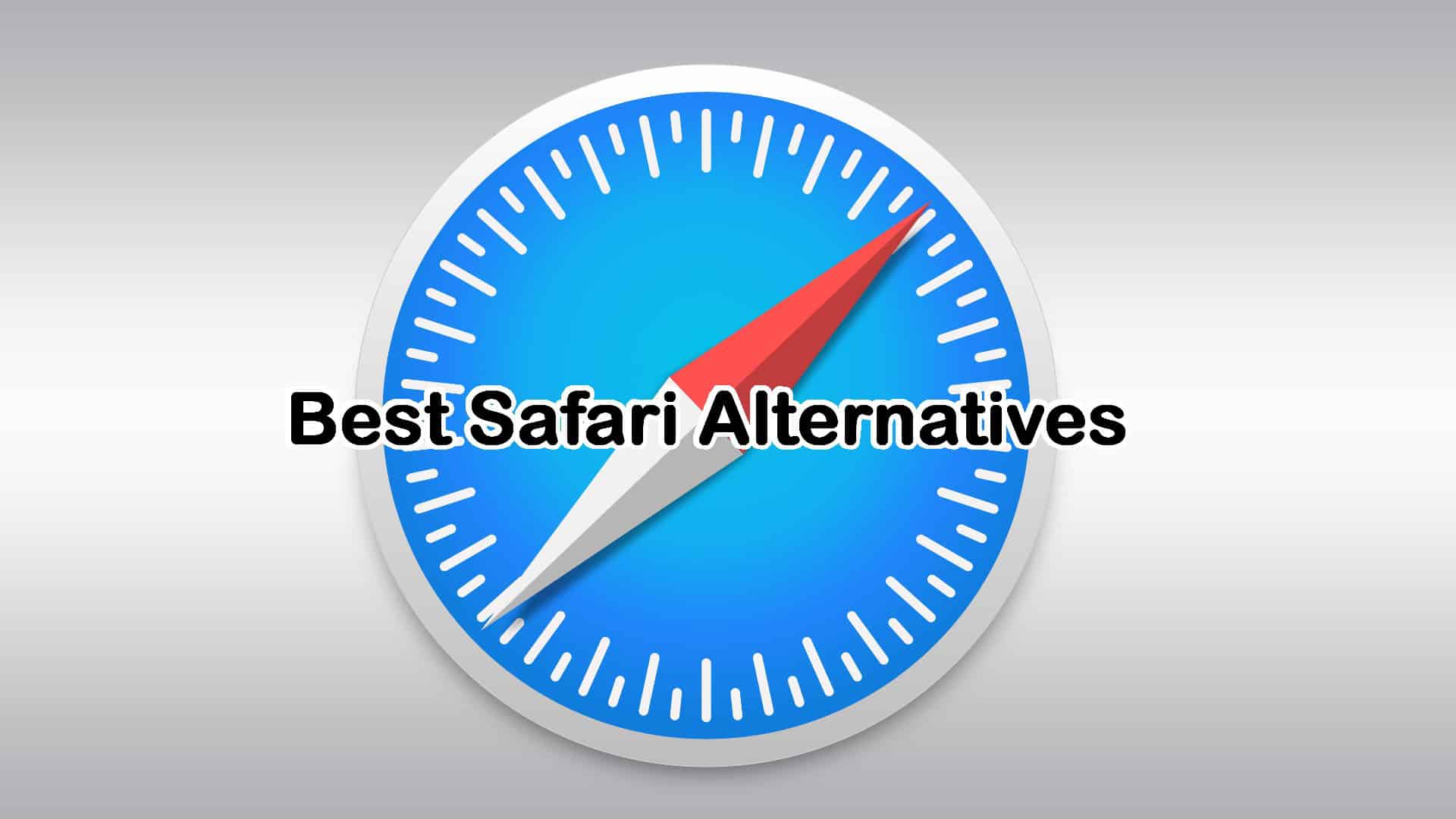Movavi Slideshow Maker レビュー - プレゼンテーションの作成に最適なツールですか?
8分。 読んだ
上で公開
MSPoweruser の編集チームの維持にどのように貢献できるかについては、開示ページをお読みください。 続きを読む
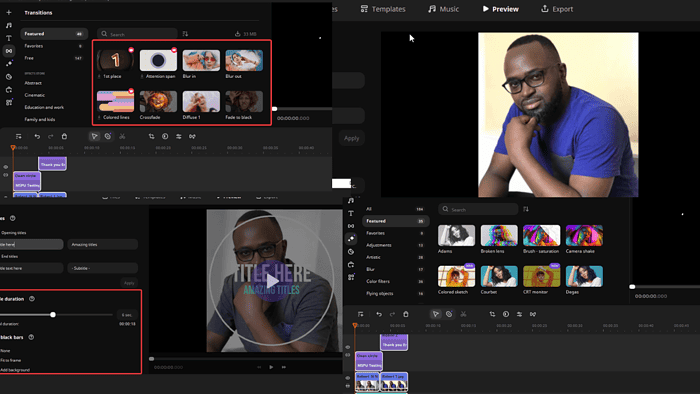
包括的なものをお探しですか Movaviスライドショーメーカー レビュー?あなたは正しい場所にいます。
このソフトウェアは、ユーザーがプレゼンテーション、音楽、娯楽、またはその他の目的でプロフェッショナルなスライドショーを作成するのに役立ちます。豊富なテンプレートコレクションと膨大な音楽ライブラリで人気があります。
他のものに代わるものです スライドショーメーカーソフトウェア など アドビ クリエイティブ クラウド エクスプレス or アイスクリームスライドショーメーカー.
その長所と短所の概要は次のとおりです。
| メリット | デメリット |
| 最新の Windows システムをすべてサポート | 一部の PC では、CPU リソースのより多くの割合が必要になる可能性があります |
| 直感的インターフェース | プロユーザーの中には、単純すぎると感じる人もいるかもしれません |
| 選択できる機能が多数あります | プロツールが多ければ多いほど良い |
| 比較的安い | トランジションは一部のユーザーを混乱させる可能性があります |
| 素早いエクスポートとレンダリング | |
| 簡単なツールとオプション | |
| 初心者にもプロにも最適 | |
| 見事な効果 |
その機能、使いやすさ、互換性、使いやすさ、料金プラン、カスタマーサポート、その他の注目すべき側面の完全な内訳を以下に示します。また、このプログラムの使用を検討すべき理由と検討すべきではない理由についても概説しました。
さあ行こう。
特徴
Movavi には Trustpilot に関する 20,240 件を超えるレビューがあり、 4.6 評価。ユーザー、特に編集経験のないユーザーはその使いやすさを気に入っているようです。
新しいバージョンには常に新機能や改良された機能があります。
チェックしてみましょう。
1. 事前にデザインされたテンプレート
Movavi Slideshow Maker には、無料のテンプレートの膨大なコレクションがあります。さまざまなスタイル、トランジション、デザインがあります。
このツールには、いくつかのプリインストールされたテンプレートが付属していますが、ダウンロード アイコンをクリックしてライブラリに他のテンプレートを追加することもできます。
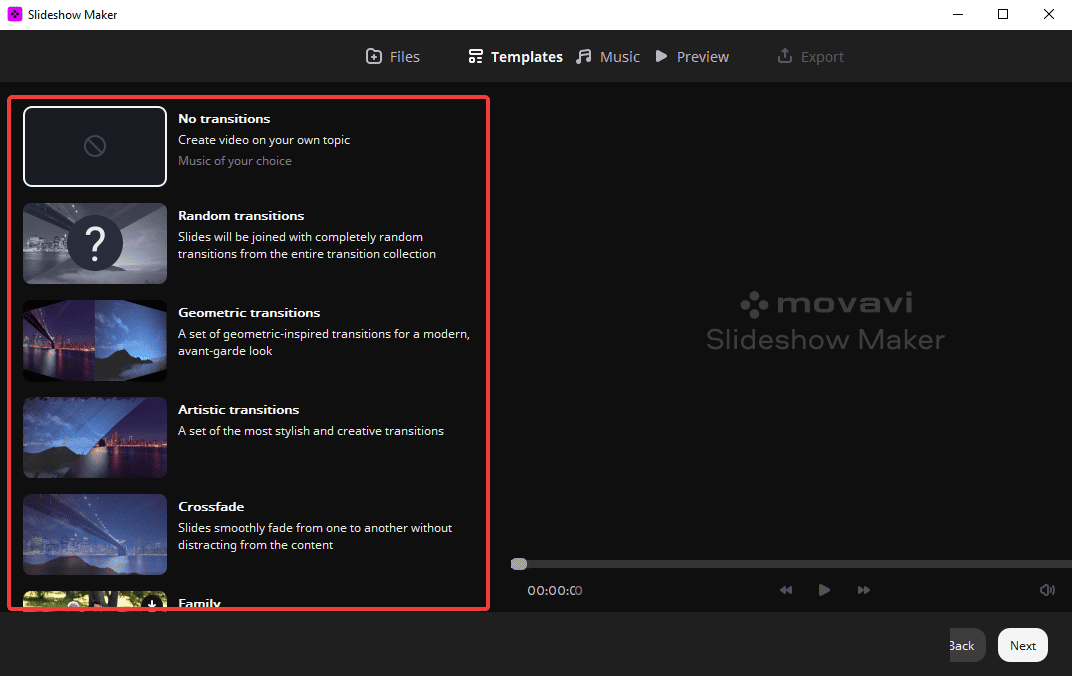
テンプレートは、次のようなさまざまな雰囲気やジャンルに分類されています。 クロスフェード, ファミリー, 芸術的 遷移, 旅行、家族、誕生日、ラブストーリー、および大いに多く。
さまざまなテンプレートを使用して写真のトランジションを作成することができ、結果は素晴らしかったです。非常にうまく機能し、時間を大幅に節約できます。
ただし、オリジナルのスライドショーのデザインを作成したい場合は、最初から作成することができます。選択する トランジションなし テンプレートセクションの下にあります。
2. 音楽コレクションとナレーション
数十の音楽ファイルを無料で自由に利用できます。プレゼンテーション中にビデオや画像を添えるのに適しています。音楽カテゴリは次の 4 つに分類されます。
- エネルギッシュな
- 穏やかな
- ロマンチックな
- 明るい
スライドショーに音楽を挿入するには、上記のカテゴリのいずれかをクリックして、 +(プラス) サイン。ただし、音楽を挿入する前に、まず音楽を再生することもできます。必要なのは、再生サインをクリックすることだけです。
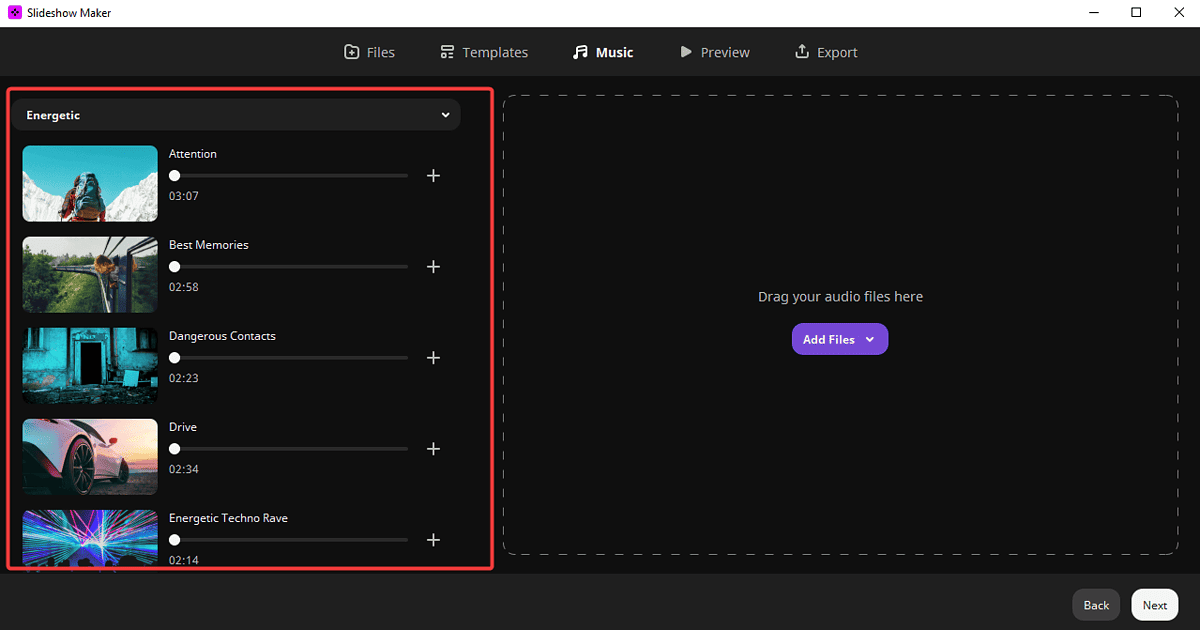
音楽ライブラリがすべてのオーディオ ファイルを自動的にダウンロードするまでに時間がかかる場合があることに注意してください。
また、独自のナレーションやオーディオを追加したい場合は、ドラッグ アンド ドロップするか、 ファイルの追加 右側のオプションを使用して、PC からファイルを挿入します。
3 言語
Movavi Slideshow Maker は、英語、スペイン語、ドイツ語、中国語、日本語など、すべての主要言語をサポートしています。
希望の言語を選択するには、公式 Web サイトにアクセスし、サイトの下部にある国旗をクリックします。
後から変更することもできます 設定.
4. ビジュアルフィルター、タイトル、スタイル
このソフトウェアを使用すると、ビデオや画像にフィルターを追加できます。
フィルターを追加するには、 エフェクト オプション。選択できるオプションのコレクションが表示されます。フィルターを特定のビデオまたは画像のタイムライン セクションにドラッグ アンド ドロップします。
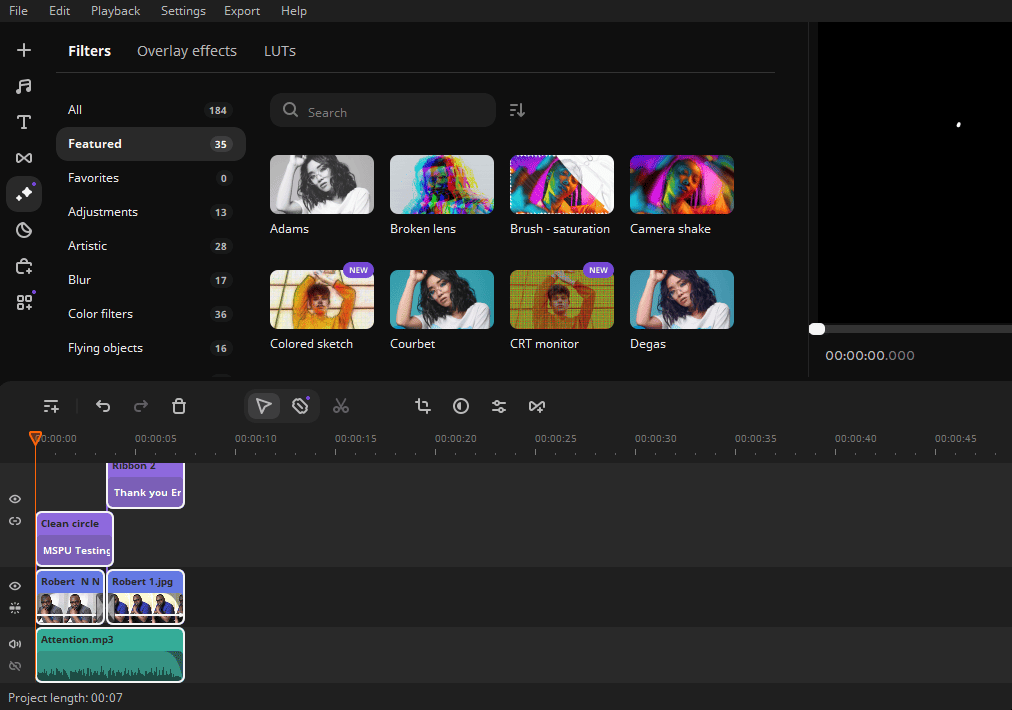
フィルターは次のように分類されます。
- 特徴
- お気に入り
- 調整
- 芸術的
- ブラー
- カラーフィルター
- 飛んでいる物体
- ノイズ
- レトロ
- スマート
- ビネット
- Mosaic
以下で他のオプションを選択することもできます オーバーレイ効果 および LUT。フィルターやエフェクトをスライドショーのタイムラインにドラッグ アンド ドロップする前に、いくつかのフィルターやエフェクトをダウンロードすることを検討してください。
タイトル、スタイル、キャプションを追加するのが簡単であることも気に入りました。エディター内で、左側に移動して T 符号。
そこで、タイトルまたはキャプションのスタイルを選択し、タイムラインにドラッグ アンド ドロップする必要があります。その後、必要に応じて編集できます。
5.トランジション
このツールには優れたトランジション効果があります。タイムラインの上にあるトランジション アイコンを選択して、トランジションを追加、編集、または調整します。
調整するためのさまざまなオプションと設定がポップアップ表示されます。トランジション スタイル、トランジション時間、フォト クリップ時間、またはその他のオプションを微調整できます。
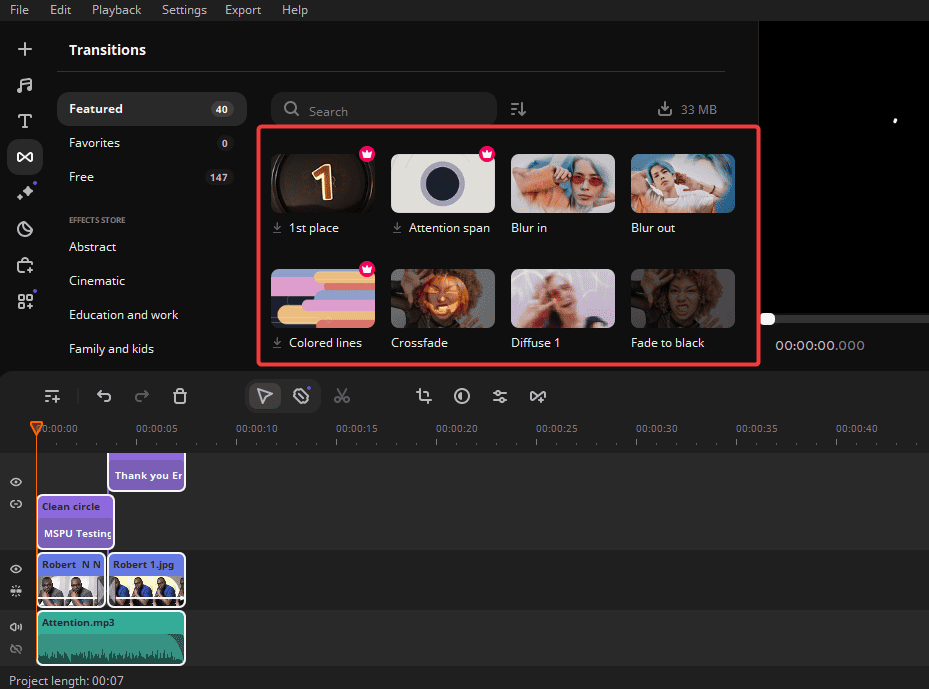
トランジションを適用する前に、スライドショーでどのように表示されるかをテストすることができました。スライドごとに異なる長さを設定することも、均一な長さを使用することもできます。
6. ファイル形式
通常、あらゆるビデオ、オーディオ、または画像ファイル形式を Movavi Slideshow Maker にインポートできます。これを行うには、左上にある [ファイル] オプションをクリックするか、プラス (+) をクリックして、デバイスのストレージ フォルダーからファイルを選択します。
また、完全なスライドショーをさまざまな形式でエクスポートすることもできます。 MP4、AVI、MOV、MPEG、MWV、OGV、GIF、他にもたくさんあります。クリック File選択 ムービーをファイルとして保存…をクリックし、選択したファイル形式を選択します。
携帯電話やテレビに適した形式もあります。
7. スライドショーウィザードと手動モード
これら 2 つのオプションを使用すると、テンプレートを使用してスライドショーを作成することも、手動モードを使用してスライドショーやビデオを最初から作成することもできます。

最も優れた点は、スライドショー ウィザードから開始して、同じプロジェクトで手動モードに切り替えることができることです。これにより、テンプレートだけでなく、自分自身の創造性や好みも確実に適用できます。
8. 編集ツール
ツールバーやナビゲーション ショートカットのオプションとは別に、ビデオやオーディオを編集するための追加ツールを入手することもできます。これらの機能は、左側のツールバーの最後のアイコンにあります。それをクリックすると、いくつかのオプションが表示されます。
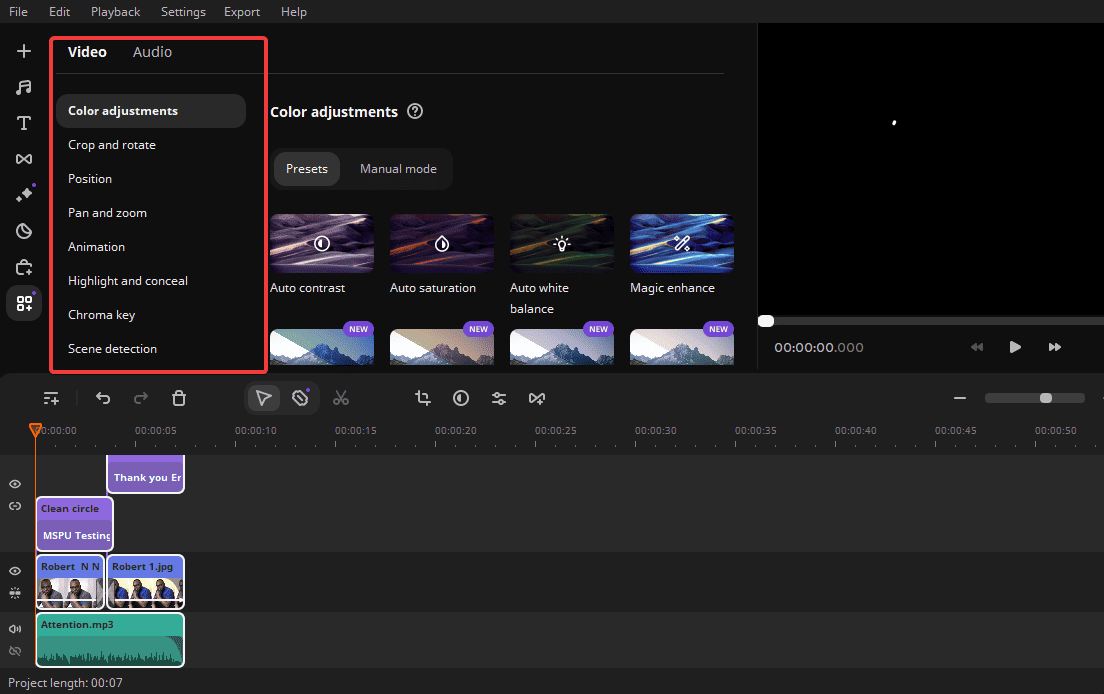
ビデオの場合、次のものを選択して編集できます。
- 色調整
- 役職
- 切り抜きと回転
- パンして隠す
- クロマキー
- シーン検出
- アニメーション
- 及び
- スローモーション
オーディオの場合は、次のものを選択して編集できます。
- サウンドの自動修正
- オーディオ効果
- ノイズ除去
- コンプレッサー
- 同期
- イコライザ
- ビート検出
- 残響
- 編集タイムラインを刷新
タイムラインが使いやすいと思いました。明確で合理的です。タイムラインの上にあるツールバーを使用すると、オプションを簡単に選択でき、プロジェクトの進行状況をミリ秒単位で確認できます。
使用することもできます プラス(+) 拡大するには記号を使用するか、 マイナス(-) サインしてタイムラインをズームアウトします。タイムライン上のショートカット記号も編集を容易にします。
使いやすさとインターフェース
このレビューのために Movavi を試してみたところ、その簡単なナビゲーションに感銘を受けました。
ダウンロードしてインストールしてから実際にスライドショーを作成するまでは簡単にできました。オプションの選択はとても簡単です。あなた 事前の経験は必要ありません アプリ上で任意のアクションを実行します。
発生する可能性がある唯一の問題は、用語の編集です。一部のオプション名は初心者にとって複雑な場合があります。
インターフェイスはユーザーフレンドリーで、オーディオやビデオの編集は簡単です。基本的に、必要なものはすべて目の前にあります。
ただし、理解している内容がある場合は、上部バーにある [ヘルプ] オプションをクリックして、ユーザー マニュアルまたは FAQ を選択できます。
Movavi Slideshow Maker でスライドショーを作成する方法
ソフトウェアの使用方法は次のとおりです。
- Movavi の公式 Web サイトにアクセスし、スライド メーカーをダウンロードします。.
- インストール後にプログラムを起動します。どちらかを選択できます スライドショーウィザード or マニュアルモードで動画を作成する.

- 現在地に最も近い ファイルの追加 ボタンを使用して画像やビデオを追加するか、単にドラッグ アンド ドロップします。複数のファイルを一度に追加できます。
- イベント 次へ or ファイルの追加 さらにビデオや画像を挿入したい場合。
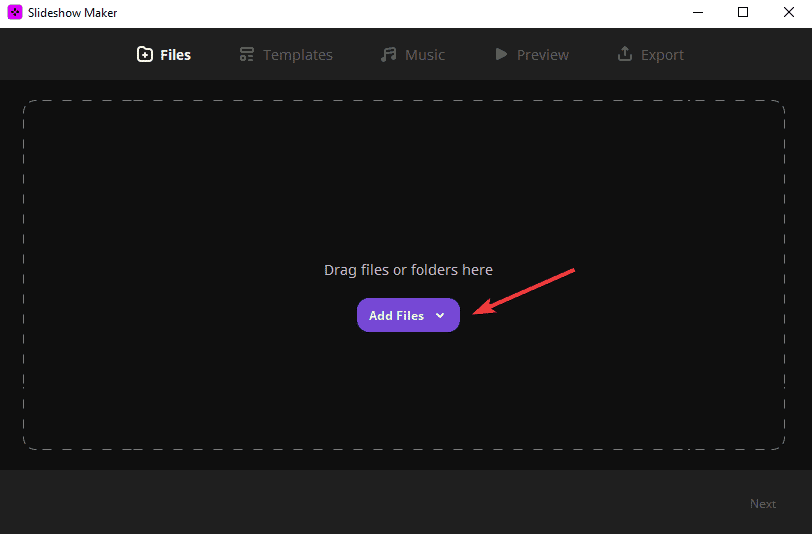
- 左側のリストからお好みのテンプレートを選択し、 を押します。 次へ.
- その後、スライドショーに合わせたい音楽を選択します。左側の無料コレクションから選択するか、 ファイルを追加 デバイスのフォルダーから追加します。プレス 次へ 続行します。
- タイトルの詳細を挿入し、次のようなその他の設定を構成します。 スライドの長さ, 黒いバーを塗りつぶすに設定します。 OK をクリックします。 次へ.
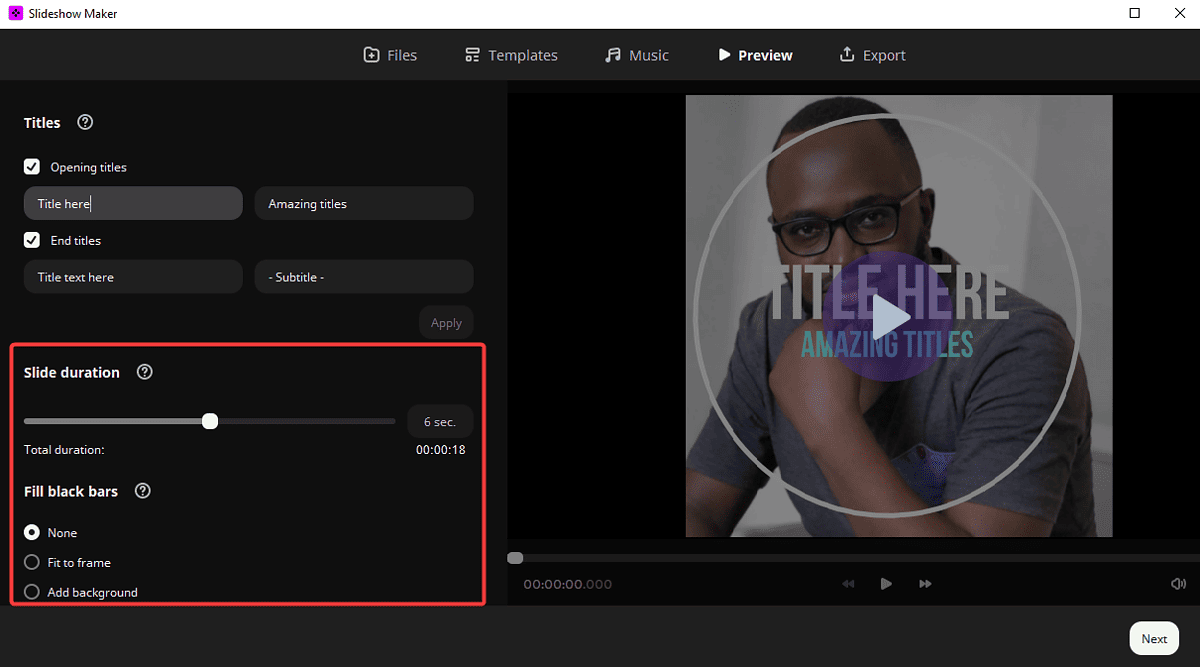
- 最後に、希望のオプションを選択します。戻ることができます 手動モード をクリックしてカスタム設定を追加します。
注意: 手動モードでは、カスタム機能を自由に試したり、スライドショーを最初から作成したりできます。の スライドショーウィザード はテンプレートベースの作成で、Movavi 上でスライドショーの下書きをすばやく作成できます。
価格(英語)
Movavi Slideshow Maker には、次の 3 つの主な料金プランがあります。
1.スライドショーメーカー
このプランには 2 つのパッケージがあります。
- 1 年間のライセンス (有料) $44.95
- 生涯ライセンス (費用がかかります) $64.95
Slideshow Maker プランには、すべての機能、Windows および Mac のアクティベーション キー、およびデフォルトのエフェクト パックが含まれています。
2. スライドショーメーカープラス
このプランにはライフ ライセンスのみがあり、ベーシック プランのすべてと、105 個のトランジション、39 個のオーディオ ファイル、6 個のオート、6 個のイントロ ビデオなどの拡張エフェクト パックが含まれています。
3。 事業計画
このプランには 2 つのパッケージがあります。
- スライドショー メーカー ビジネス ライセンス、これには 1 年間のプランと生涯プランが含まれます。かかる $89.95 および $161.95、 それぞれ。すべての機能、無料サポート、Mac と Windows のアクティベーション キーなどが利用できます。
- スライドショー メーカー プラス ビジネス ライセンス 生涯プランしかありません $211.95。パッケージには、361 タイトル、165 ステッカー、83 オーディオ ファイルなど、すべての機能と拡張エフェクトが含まれています。
Movavi Slideshow Maker レビュー – 評決
私の Movavi Slideshow Maker の使用感はシームレスで、スライドショーやビデオ作成には信頼できるツールだと思います。初心者にもプロの編集者にも適しています。
無料版でも同様に優れていますが、より多くの機能やエフェクト パックが必要な場合は、有料プランにアップグレードできます。
ただし、上級ユーザーにとっては、特にスライドショー ウィザード オプションの場合、基本的すぎると感じるかもしれません。手動プロセスはすべてのユーザーにとって最適です。
以下のコメントで、Movavi Slideshow Maker がどのように機能したかを遠慮なく教えてください。